发布时间:2024-01-18 10: 00: 00
ZBrush是一款被广泛应用于3D建模和数字雕刻的先进软件。在ZBrush中,对称功能是一项极为重要的特性,特别是在创建人物模型或其他需要对称性的对象时。正确使用和调整对称功能对于提高工作效率、保证模型质量至关重要。本文将详细介绍如何在ZBrush中开启对称功能,处理对称轴不在中心的问题,以及如何调整对称轴的位置,以助力用户更高效地使用ZBrush。
一、ZBrush对称怎么开
在ZBrush中开启对称功能是一个简单直接的过程,但至关重要。以下是开启对称功能的步骤:
1.选择模型:首先,得选好你要在哪个3D模型上来个雕刻秀。
2.找对称选项:点一下顶端的“变换”菜单,找到“激活对称”选项。
3.打开对称:点那“激活对称”按钮,然后就有对称选项了。在这里,你能挑选对称的轴心(常见的是X轴,不过也能是Y轴或Z轴)。
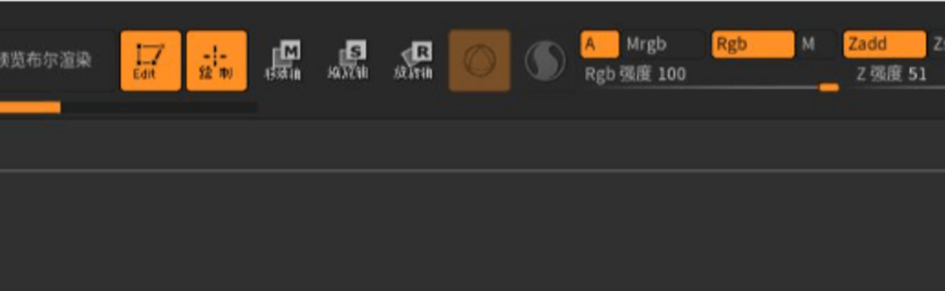
4.调整对称设置:照需求来,你还能搞一下对称的轴数或是用高级的径向对称等花式选项。
开启对称功能后,你可以在模型的一边疯狂雕刻,ZBrush就会乖乖把同样的动作复制到另一边,简直雕刻效率UPUPUP!
二、ZBrush对称轴不在中心
有时在ZBrush中进行对称雕刻时,可能会发现对称轴不在模型的中心,这会导致雕刻出现偏差。以下是处理对称轴不在中心问题的方法:

1.检查模型位置:先看看模型是不是站在世界坐标的中心点。如果不在,拿出“变形”菜单里的“Unify”命令,让模型归队。
2.重新搞对称轴:在“变换”菜单里,有个“设置枢轴点”的玩意儿,可以重新定位对称的中心。特别适合对那些位置不规规矩矩的或者被搬弄过的模型。
3.点亮“镜像和焊接”:在“几何体”菜单的“修改拓扑结构”部分,有个“镜像和焊接”命令。用它能重新调整对称轴,保证模型两侧对称。
三、ZBrush对称轴怎么调左右
在ZBrush中调整对称轴的位置,特别是在模型的左右或其他方向上,是一个重要的操作。以下是调整对称轴位置的方法:
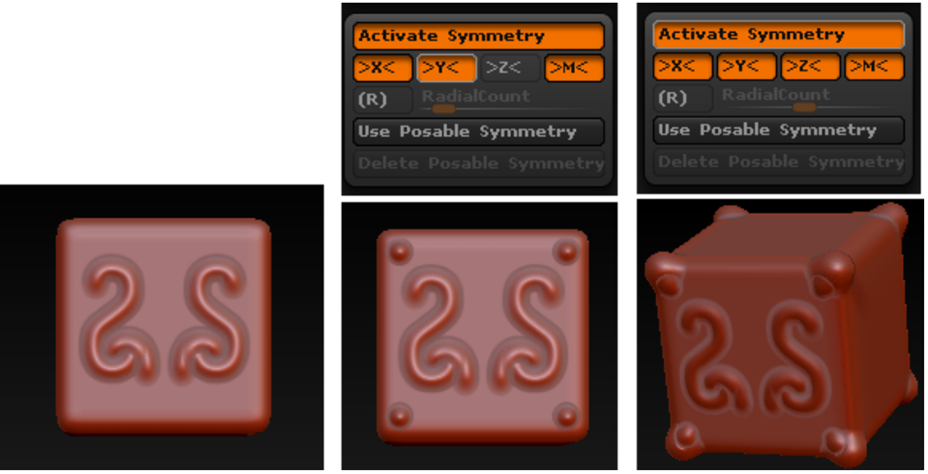
1.找对轴:先在“变换”菜单下挑你想调整的轴(X、Y或Z轴)。
2.用“偏移”滑条:去“变换”菜单里瞅瞅“偏移”滑条。调它,就能把对称中心沿着选中的轴移来移去。
3.调得恰到好处:一点点挪“偏移”滑条,看模型啥样。慢慢地挪,挪,直到对称中心落到心仪的地方。盯着模型看着啊,别弄偏了。
4.拿“镜像和焊接”收尾:对称轴调整妥当后,有必要的话,用“镜像和焊接”再次核实模型两边是不是一样一样的。
5.精准地弄对称轴,能让你更有把握地掌控模型对称性,让ZBrush里的作品更加漂亮对称!
ZBrush中的对称功能是一个极为强大且实用的工具,它在3D建模和数字雕刻过程中发挥着重要作用。无论是开启对称模式、调整偏离中心的对称轴,还是在特定方向上微调对称轴的位置,了解这些操作都对于高效使用ZBrush至关重要。通过掌握这些对称工具和技巧,用户可以在ZBrush中更加轻松地创造出对称且精确的艺术作品,无论是在游戏设计、电影特效还是其他数字艺术领域。
展开阅读全文
︾